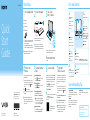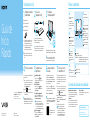El Sony SVF11N13CXS es un portátil versátil con una pantalla táctil de 11,6 pulgadas, ideal para estudiantes, profesionales y usuarios ocasionales. Con un procesador Intel Core i5 de cuarta generación y 4 GB de RAM, es lo suficientemente potente para manejar la mayoría de las tareas diarias, como navegar por la web, consultar el correo electrónico y crear documentos. También tiene un disco duro de 500 GB para almacenar archivos, fotos y música.
El Sony SVF11N13CXS es un portátil versátil con una pantalla táctil de 11,6 pulgadas, ideal para estudiantes, profesionales y usuarios ocasionales. Con un procesador Intel Core i5 de cuarta generación y 4 GB de RAM, es lo suficientemente potente para manejar la mayoría de las tareas diarias, como navegar por la web, consultar el correo electrónico y crear documentos. También tiene un disco duro de 500 GB para almacenar archivos, fotos y música.

Transcripción de documentos
Instalación inicial 1 Verifique los artículos suministrados Piezas y controles 2 Conecte el adaptador de CA Micrófono monoaural incorporado Cámara/indicador incorporados delanteros Cable de alimentación Lápiz digitalizador B Conecte el adaptador de CA a la computadora las primeras veces que la use para asegurarse de que la batería se cargue completamente. (Parte inferior) Marca táctil Cámara/indicador incorporados traseros Botón de apagado de la batería La proceso de inicio tarda unos minutos. No es necesario realizar ninguna acción hasta que aparezca la ventana de configuración. 5 6 7 Conéctese a Internet para activar Windows automáticamente. Ejecute Windows Update La computadora ofrece una versión introductoria de la Guía del usuario. Conéctese a Internet, y tras aguardar unos minutos, la Guía del usuario se actualizará a la versión completa. Para descargar y utilizar las aplicaciones de la Tienda Windows, debe usar una cuenta Microsoft en lugar de una cuenta local. Para crear una cuenta Microsoft, siga los pasos a continuación. 1 Abra los accesos; para ello, en la esquina superior derecha de la pantalla, mueva el puntero hacia abajo y haga clic en el acceso Configuración. 2 Haga clic en Cambiar configuración de PC, Cuentas y Tu cuenta. 3 Haga clic en Conectarse a una cuenta Microsoft. 4 Siga las instrucciones en pantalla. (el ícono de red). 2 Haga clic en 3 Seleccione la red deseada (SSID) y haga clic en Conectar. Para obtener detalles sobre la clave de seguridad y otras configuraciones, consulte el manual del dispositivo de red o la información de su proveedor del servicio de Internet. Complete tareas importantes Haga clic en el acceso Buscar y a continuación busque y haga clic en Windows Update. Ejecute VAIO Update Haga clic en el acceso Buscar y a continuación busque y haga clic en VAIO Update. Cree su Medio de Recuperación Presione el botón ASSIST para iniciar VAIO Care y, a continuación, haga clic en Herramientas avanzadas. Los Medio de Recuperación no se suministran con la computadora. Para obtener información detallada acerca de cómo crear el Medio de Recuperación, consulte la Guía del usuario en pantalla. Registre la computadora Printed in China © 2013 Sony Corporation C Mantenga presionado el botón de encendido hasta que el indicador de encendido se ilumine. 4 superior derecha de la pantalla, mueva el puntero hacia abajo y haga clic en el acceso Configuración. Lea este manual y la Reglamentación de Seguridad detenidamente antes de utilizar este producto. Manténgalos en un sitio seguro. Puerto de entrada de CC Abertura de ventilación Ranura para tarjeta de memoria SD Altavoz estéreo incorporado Conecte el cable de alimentación y el adaptador de CA a una toma de corriente de CA y a la computadora. Las funciones y especificaciones pueden variar y están sujetas a cambios sin previo aviso. 1 Abra los accesos; para ello, en la esquina A Presione el botón ASSIST para iniciar VAIO Care y, a continuación, haga clic en Acerca de VAIO. Ubique la Guía del usuario 1 Haga clic en el icono en el costado inferior izquierdo de la pantalla Inicio para abrir la lista de aplicaciones. 2 Haga clic en Manual de VAIO. También puede abrir la lista de aplicaciones y deslizar rápidamente sobre la pantalla Inicio. Puede consultar la Guía del usuario con el smartphone. http://www.vaio.care.sony. net/information/vaio/us/ 19a/etf/ Inicie sesión con la cuenta Microsoft Cuando existan actualizaciones de aplicaciones disponibles, aparecerá un número en el mosaico Tienda en la pantalla Inicio. Haga clic en el mosaico para iniciar la Tienda y actualizar las aplicaciones de la Tienda Windows. D Panel táctil Presione la parte inferior izquierda del panel táctil para hacer clic. E G Pantalla táctil Adaptador USB IR2 Conéctese a Internet (Parte posterior) Botones VOL (Volumen) Sensor de luz ambiental 2 1 El puerto USB del adaptador de CA está diseñado únicamente para cargar la batería. No debe usarse para otro fin. 2 No se suministra con todos los modelos. La disponibilidad depende de las especificaciones de la computadora. E A Adaptador de CA1 Guía de Inicio Rápido Computadora personal VAIO Fit 11A SVF11N 3 Encienda la computadora VAIO® F B D C H F Altavoz estéreo incorporado Conector para auriculares compatible con auriculares con micrófono Puerto USB x 2 (Cumple con el estándar USB 3.0, el puerto con la marca es compatible con la carga USB.) Puerto de salida HDMI Botón de encendido G Botón Windows Interruptor de bloqueo de pantalla Botón ASSIST Inicia VAIO Care mientras la computadora está encendida (permite ajustar fácilmente y realizar el mantenimiento de la computadora). H Indicador de carga Indicador de encendido Solo en los modelos seleccionados. Consejos de cuidado y manipulación Manipulación de la computadora No ejerza presión sobre la computadora, especialmente sobre la pantalla táctil/LCD o el cable del adaptador de CA. Daños por líquidos Evite que cualquier líquido entre en contacto con la computadora. Ventilación Coloque la computadora sobre superficies duras, como un escritorio o una mesa. La circulación adecuada de aire es importante para evitar el sobrecalentamiento. Sitios web de asistencia http://www.sony.com/am/vaiosupport/ http://community.sony.com/ (solo para Estados Unidos y Canadá)-
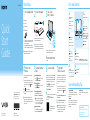 1
1
-
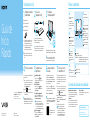 2
2
El Sony SVF11N13CXS es un portátil versátil con una pantalla táctil de 11,6 pulgadas, ideal para estudiantes, profesionales y usuarios ocasionales. Con un procesador Intel Core i5 de cuarta generación y 4 GB de RAM, es lo suficientemente potente para manejar la mayoría de las tareas diarias, como navegar por la web, consultar el correo electrónico y crear documentos. También tiene un disco duro de 500 GB para almacenar archivos, fotos y música.
en otros idiomas
- English: Sony SVF11N13CXS Quick start guide
Artículos relacionados
-
Sony SVT21213CXB Guía de inicio rápido
-
Sony SVF13N23CXS Guía de inicio rápido
-
Sony SVT21223CXB Guía de inicio rápido
-
Sony SVF1532AGXB Guía de inicio rápido
-
Sony SVJ20235CXB Guía de inicio rápido
-
Sony SVL24145CXB Guía de inicio rápido
-
Sony SVE11135CXB Guía de inicio rápido
-
Sony SVT13112FXS Guía de inicio rápido
-
Sony SVE11113FXW Guía de inicio rápido
-
Sony SVS1511GFY Especificación